电脑系统分区不到c盘,系统分区不了
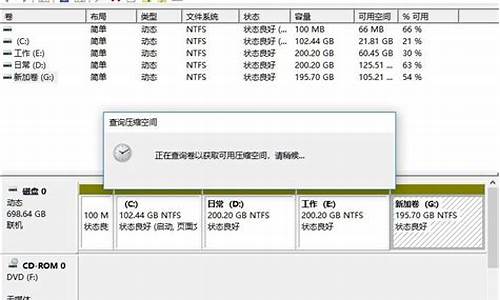
装系统,硬盘分区后分不到C
格式化系统盘可以用WIN XP自带的格式化程序。给硬盘分区,首先要作好打算,计划分几个区,各自都有什么用。然后用XP安装盘自带的程序就可以分区。
装系统前:
先想好要将系统装在哪个盘,然后将该盘整理。这里所说的整理,就是将有用的文件放到另一个盘中保存起来,以防格式化的时候误删掉。还有就是如果你的机器硬件驱动盘找不到了,建议使用工具软件将驱动保存下来。Windows优化大师可以做到这点。
需要注意的就是,“我的文档”里的东西都算C盘里的东西,别忘了保存它里面的文件。
至于收藏夹等的路径因系统不同而不同。一般在C:\Documents and Settings下面有一个以你机器登陆名命名的文件夹,打开后就会看到收藏夹,复制到别的盘即可。
做好以上这些,基本上就可以开始装系统了。重新启动计算机,然后按DEL键进入BIOS设置。有的人在这里不知道什么时候按DEL键,那就告诉你个笨办法,只要重启了,就一直按好了。还有就是,因为主板生产厂家的不同,进入BIOS的快捷键也有所区别。有的是F2,有的是F10,一般开机时在屏幕低端都有提示。
进入BIOS后切勿随便改动,因为这里面的东西都是相当重要的,如果改错可能会连系统都进不去。我们只需要改动计算机启动时的盘符顺序就可以了。
这个怎么找还真不好说,因为BIOS设置也会因主板不同而不同。一般在BOOT标签下,设置用光驱启动计算机就可以。BIOS设置时右边都会有相关提示,菜鸟们可根据提示来做。弄好后先别急着重启,要把安装盘放进光驱中,再按F10保存并重新启动。
这时要注意观察,启动时计算机会先检测光驱,屏幕下面出现一行字符(具体英语忘掉了,汗),意思就是让你按任意键进入光盘启动。按一下,听到光驱开始疯转,装系统的过程就正式开始了!
装系统中:
看屏幕中的提示,因为都是中文的所以几乎不需要介绍什么。首先需要用户选择是安装新的操作系统还是修复,选择安装新的操作系统,然后按F8同意那些协议,出现盘符选择界面。
用键盘上下键移动光标至你要安装的盘符上,按“D”键,系统会提示说删除该盘将会删除所有资料,不管它,接着按“L”键再确定删除。完成后屏幕返回到刚才的界面。然后选择“在当前盘安装WindowsXP”(大概意思,原文不记的了)后按回车,系统提示要格式化该盘。选择“快速NTFS方式”格式化,此时出现格式化界面,稍候等进度条到100%时计算机开始自动装入光驱中的安装文件,大概时间8分钟左右(视光驱速度而定),完成后系统自动重启。
注意,此时要将光驱里的安装盘取出,为的是避免重启后又自动读取。
重启后再次进入安装界面,此时将安装盘再放入后安装继续,几乎不需要你做任何设置,点“下一步”就可以。不过中间有一个输入序列号的过程得动动手。
这个过程大概40分钟左右,其间屏幕会显示一些关于windowsXP的相关功能信息,可以留意一下。完成后系统提示将安装盘取出。你拿出来后,重启,顺便进BIOS将开机启动顺序改回至硬盘启动,基本上就完成安装过程了!
装系统后:
一般在进入系统后常用硬件的驱动都已经安装好,但不是全部。这时就需要用户自己来安装。首先查看机器哪些驱动未安装!右键点击“我的电脑”,选“属性”,在“硬件”标签里点击“设备管理器”,凡是在设备前面有一个问号图标的均表示该设备有问题。双击,按上面的提示将驱动安装好。直到前面的“问号”全部消失为止。
需要装的驱动一般有显卡、声卡、网卡、猫,一些比较高级的机器还有红外、蓝牙等适配器的驱动。
下面就是对系统的一些优化设置,如果你的机器配置不高,建议按我说的做。
1> 右键单击屏幕,选择“属性”。点击“外观”标签,在“外观与按钮”的下拉菜单中选择“Windows经典样式”,然后在“设置”标签里,按个人喜好调整屏幕分辨率大写,一般为1024*768。如果你用的是普通CRT显示器,需要再点“监视器”标签,将“屏幕刷新频率”调整至“85赫兹”,点确定!屏幕看起来是不是舒服多了?
2> 右键单击任务栏,选择“属性”,在“任务栏”标签项中将“显示快速启动”前的复选框选中。然后再点击“「开始」菜单”标签,将菜单类改成“经典「开始」菜单”,点“确定”,看看现在的样子是不是要舒服点呢?(嘿,我的个人感觉!)
3> 右键单击我的电脑,选择“高级”标签。单击性能项里的“设置”按钮。在视觉效果项里先点击“调整为最佳性能”,然后在下面的复选项里选中“在文件夹中使用常见任务”。如下图所示:
做好这步,然后再点“视觉效果”旁边的“高级”标签,在“虚拟内存”处点“设置”按钮。在打开的属性框里,先将光标定位在C盘,点击下面的“无分页文件”,然后再点击D盘(你机器上哪个盘空间大就点哪个),在自定义大小里输入相应数值,点旁边的“设置”按钮,再点击确定。如下图所示:
虚拟内存的设置要根据本身内存容量来定!一般情况为内存本身容量的1.5倍即可!
4> 右键单击“我的电脑”,选择“系统还原”标签,如果不需要的话选择“在所有驱动器上关闭系统还原”,这个一般人都不需要!
5> 此时你会发现屏幕右下角系统托盘处有一个“盾”样的图标,那个是WindowsXP的安全中心。双击打开它,在你没有安装自己的杀毒软件的时候,将“防火墙”和“病毒防护”都开启。这样安全性会相对较高一些!
6> 做好这些后单击“开始”,选择“Windows Update”,此时自动打开IE连接到windows升级网站,按照它上面的提示进行升级,步骤必不可少!升级完成后可能会需要重新启动计算机。
7> 打开任意一个文件夹,从菜单栏里点击“工具”,选择“文件夹选项”。单击“查看”标签,将“不缓存缩略图”、“记住每个文件夹的视图位置”、“鼠标指向文件夹或桌面项时显示提示信息”这三个类前的勾去掉。再点击上方的“应用到所有文件夹”,点确定!
8> 右键单击IE,选择“属性”,在“常规”标签中,点击“使用空白页”,再点确定!
最后的话
到这里,我们的新手装系统就基本介绍完了,但笔者还想提醒大家几点:
1> 杀毒软件一定要装,并且经常更新,定期杀毒,不要以为不乱上网站就不会中毒。
2> 系统一定要打补丁,微软每个月第二个星期发布补丁,届时一定按我上面提到的方法去更新。
3> 切勿胡乱下载安装软件。很多不正规的网站提供的下载链接可能是带有病毒的,或者是绑定了一堆垃圾软件。请下载的时候一定要注意查看选项,把不需要的软件前的勾去掉。
4> 不要随便改动计算机设置,不要随意删除计算机的文件.
BIOS设置图解教程
视频:windowsXP安装视频
操作系统安装详细图解
用优化大师,超级兔子优化一下
去掉不必要的进程
在Windows2k/XP中,以下进程是必须加载的:
*** ss.exe、csrss.exe、winlogon.exe、services.exe、lsass.exe、svchost.exe(可以同时存在多个)、spoolsv.exe、explorer.exe、System Idle Process;
在Windows 9x中,一下进程是必须加载的:
msgsrv32.exe、mprexe.exe、mmtask.tsk、kenrel32.dll。
参考:
快马加鞭,20秒进入Windows XP
Windows2k/XP,9x优化大全集
进PE装系统 看不到硬盘分区尊敬的联想用户您好!
您可以参考以下连接。
Windows 7系统如何创建、删除或格式化硬盘分区::support1.lenovo../lenovo/wsi/s/detail_12919362647966641.
如何在Windows 8 中创建、删除或格式化硬盘分区::support1.lenovo../lenovo/wsi/s/detail_20120705165117555.
更多问题您可以咨询
Idea论坛::lenovobbs.lenovo../forum.php?intcmp=FM_LBBS_baidureply
Think论坛::thinkbbs.lenovo../forum.php?intcmp=FM_LBBS_baidureply
期待您满意的评价,感谢您对联想的支持,祝您生活愉快!
安装系统时看不到硬盘分区= =!如描述,现在那电脑已经没有系统了,修改BIOS还可以吗回答: 可以啊。进去看看硬盘选项,有一个本来是achi的改为ide就可以发现硬盘了。追问: 老兄,我现在就去试,你先别离开,解不解决分都给你了回答: 找不到发个图过来看看。一般只有索尼,hp的这个选项会屏蔽。(也是可以安装的)其他都有的。追问: = =!找到了,在PE系统下也可以看到硬盘分区了,只是使用GHOST镜像安装时还是读取不出来回答: ghost版本问题。有时可能会装不过去。可以试下手动ghost。 其实也可以挂到台机上把系统上上去再拿到笔记本开机咯。追问: 选一,选二,再选三,找到镜像,选择第一分区即可。追问: 安装完,还是说无法启动,然后进入U启,点了硬盘启动系统,出现了XP读条,激动的一塌糊涂,可是读着读着给我来了个蓝频,再来一次,依旧是这样,蛋碎了一地回答: 这个也是正常的啊。见怪不怪啦。明天换个镜像咯。有些不兼容的。肯定能搞好。 要不你试下再把硬盘模式改回来看看。追问: 已经这样了,也差不多了。我自己再蒙头搞一晚试试,谢了
硬盘分区后装系统就黑屏如果是sata硬盘,进BIOS,将硬盘模块设置为兼容模式,即选择COMPATIBLE
硬盘分区后无法装系统不在于装系统的事 如果你是安装盘 装的 建议你 换一张盘、。 U盘装的 换一个系统 应该是兼容性问题
装系统硬盘分区问题右击我的电脑,选择管理——磁盘管理,找到未分配,右击,新建简单卷,然后就一直下一步,最后点完成
硬盘分区后找不到系统!需要重新分好区,装好系统。
新硬盘分区后装系统问题重建主磁盘的主引导记录
在dos下,输入fdisk/mbr
回车。重起电脑,OK!
硬盘分区重装系统慎重起见,先在安全模式下杀毒吧!如果还是这样,就换其他鼠标试试。是鼠标的问题只能换了,我的鼠标曾经出现自动点击两下的问题,呵呵,没的说换了!
解决在PE中安装电脑系统不显示C盘,需要把C盘格式化。
在PE中格式化C盘步骤如下所示:
1、在电脑启动项中选择PE系统启动。
2、进入PE后,点击打开分区工具。
3、在分区工具中,选择格式化当前分区。
4、格式化后,点击系统安装。
5、如图所示,在系统安装界面即可选择C盘。
声明:本站所有文章资源内容,如无特殊说明或标注,均为采集网络资源。如若本站内容侵犯了原著者的合法权益,可联系本站删除。












